12 ustawień w telefonach Samsung Galaxy, które powinieneś zmienić

Właśnie kupiłeś telefon Samsung Galaxy i musisz go skonfigurować? Oto 10 ustawień, które warto zmienić, aby Twój telefon Samsung działał lepiej.
Dzięki praktycznym korzyściom, jakie ze sobą niesie, tryb ciemny stał się obecnie jedną z niezbędnych opcji interfejsu w większości systemów operacyjnych, a nawet w każdej aplikacji. System Windows 10 od dawna obsługuje tryb ciemny, więc nie ma powodu, dla którego Microsoft nie miałby wprowadzić tej funkcji do systemu Windows 11. W tym artykule przedstawiono proste kroki konfiguracji umożliwiające włączenie trybu ciemnego w systemie Windows 11. Tryb ten zostanie zastosowany synchronicznie do interfejsu obu aplikacji, a także do paska zadań systemowych.
Włącz tryb ciemny w systemie Windows 11
1. Kliknij prawym przyciskiem myszy pusty obszar na pulpicie i wybierz opcję Personalizuj .
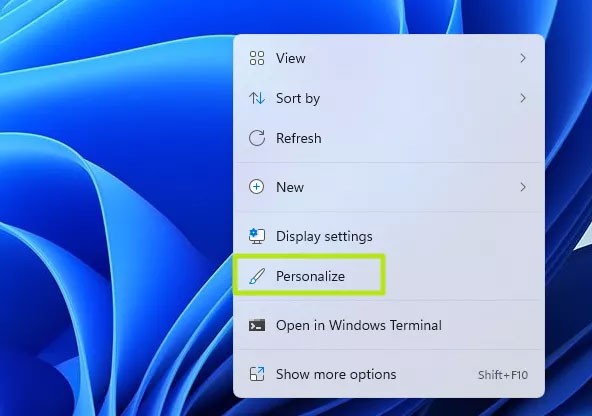
2. Kliknij Kolory . Pojawi się podmenu.
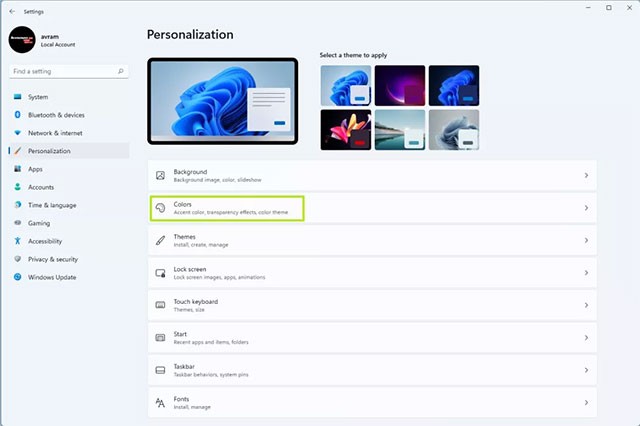
3. Kliknij opcję Ciemny w menu „ Wybierz tryb ”.
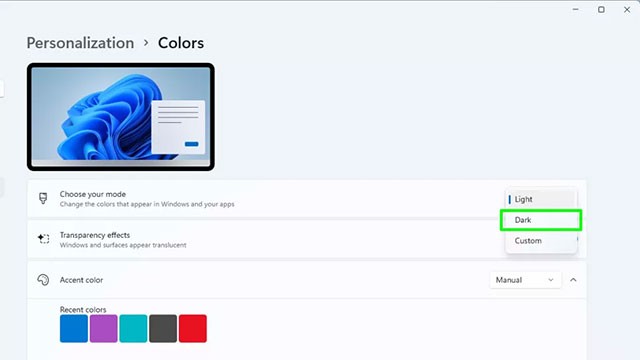
Możesz również wybrać tryb niestandardowy . Ta opcja umożliwia osobne przełączanie pomiędzy trybem systemu Windows (pasek zadań) i domyślnym trybem aplikacji (aplikacje) na ciemny lub jasny . Jeśli jednak naprawdę zależy Ci na jednolitym, ciemnym motywie, nie powinieneś wybierać tej opcji.
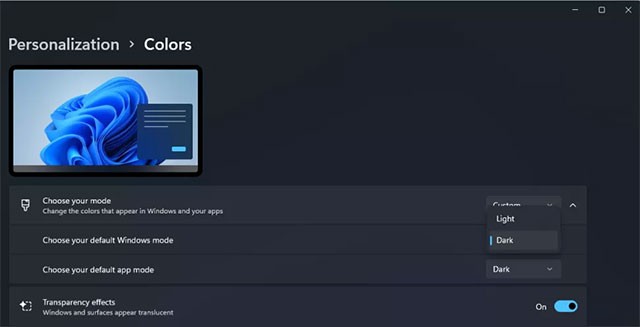
Teraz interfejs wszystkich aplikacji systemu Windows 10 i paska zadań będzie wyświetlany jako jasny tekst na ciemnym tle. Jednak treści, które domyślnie zawierają czarny tekst na jasnym tle, np. na stronach internetowych, w wiadomościach e-mail lub dokumentach Word… nadal zostaną zachowane.
Jak używać motywu o wysokim kontraście w trybie ciemnym
Jeśli chcesz uzyskać jasny tekst na ciemnym tle, nawet w powyższej treści, musisz użyć motywu kontrastowego w systemie Windows 11.
1. Kliknij prawym przyciskiem myszy pusty obszar na pulpicie i wybierz opcję Personalizuj.
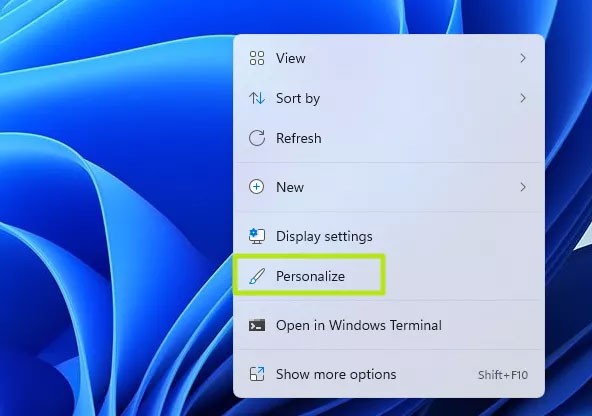
2. Kliknij Kolory .
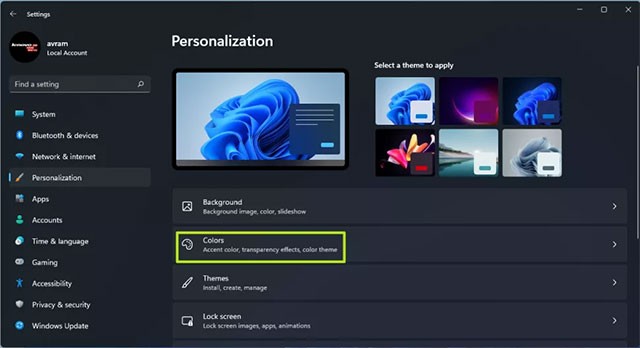
3. Wybierz Motywy kontrastowe .
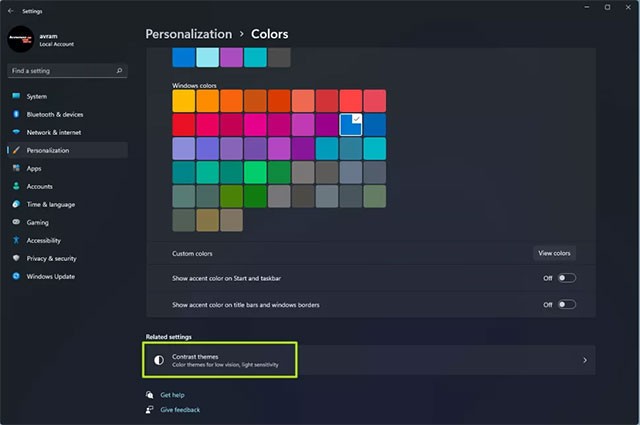
4. Z wyświetlonego menu Motywy kontrastowe wybierz Motyw wodny . Oczywiście możesz też spróbować Dusk lub Night sky , ale ogólnie rzecz biorąc Aquatic jest najlepszym wyborem.
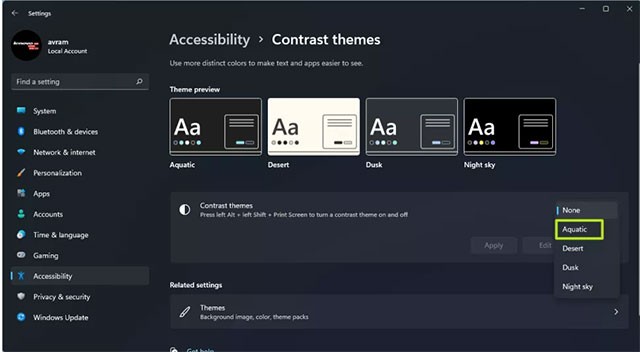
5. Kliknij Zastosuj .

System Windows 11 szybko zastosuje wszelkie zmiany, a cała Twoja zawartość będzie teraz wyświetlana w trybie ciemnym.
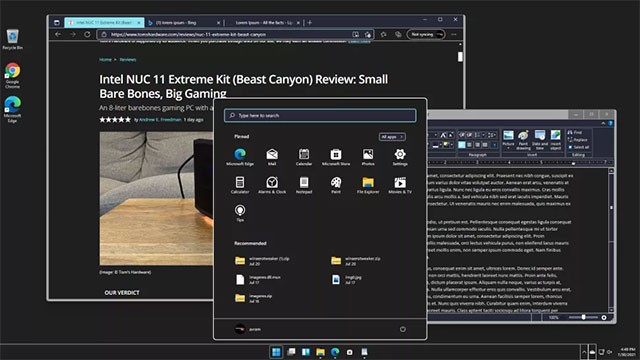
Jak utworzyć skrót do włączania/wyłączania trybu ciemnego w systemie Windows 11
Aby to zrobić, musisz pobrać rozszerzenie Easy Dark Mode. Jest to lekki program innej firmy, który umożliwia szybkie przełączanie między trybem ciemnym i jasnym.
Łatwy tryb ciemny oferuje mnóstwo opcji personalizacji. Oprócz ikony na pasku zadań, która umożliwia przełączanie trybów kolorów jednym kliknięciem, na ekranie można także wyświetlić pływający panel przełącznika.
Możesz skonfigurować opcję Tryb startowy, aby ustawić tryb kolorów po ponownym uruchomieniu komputera. Co więcej, możesz ustawić skróty klawiszowe, aby błyskawicznie przełączać się między trybem jasnym i ciemnym.
Aby skonfigurować skrót do trybu ciemnego w systemie Windows 11:
1. Pobierz i uruchom plik wykonywalny Easy Dark Mode . Jest to aplikacja przenośna i nie wymaga instalacji.
2. Na pasku zadań zobaczysz ikonę aplikacji Easy Dark Mode. Możesz kliknąć ikonę, aby włączyć lub wyłączyć tryb ciemny.
3. Aby skonfigurować klawisz skrótu, kliknij prawym przyciskiem myszy ikonę Easy Dark Mode i wybierz opcję Skrót klawiszowy.
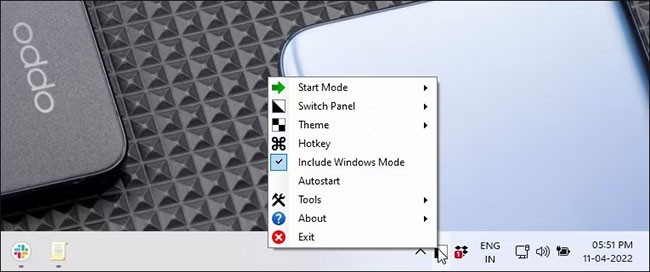
4. W oknie dialogowym Ustawienia klawiszy skrótu kliknij menu rozwijane i wybierz dowolną literę. Na przykład, jeśli chcesz użyć kombinacji klawiszy Alt + D, aby włączyć tryb ciemny, wybierz D , a następnie zaznacz pole wyboru Alt.
5. Kliknij OK , aby zapisać zmiany.
6. Naciśnij Alt + D, aby przetestować klawisz skrótu. Jeśli to zadziała, dotknij ponownie, aby wyłączyć tryb ciemny.
Ponieważ Easy Dark Mode jest aplikacją przenośną, musisz włączyć dla niej funkcję automatycznego uruchamiania. Aby to zrobić, kliknij prawym przyciskiem myszy ikonę aplikacji na pasku zadań i wybierz opcję Automatyczne uruchamianie. Dzięki temu aplikacja uruchomi się z systemem operacyjnym.
Właśnie kupiłeś telefon Samsung Galaxy i musisz go skonfigurować? Oto 10 ustawień, które warto zmienić, aby Twój telefon Samsung działał lepiej.
System Windows ma ciemny motyw, który poprawia ogólną estetykę systemu. Opcja ta ma jednak ograniczenia i nie ma wpływu na niektóre aplikacje.
PDF to popularny format plików, z którym zapewne pracujesz regularnie. Dlatego też, niestety, nie wszystkie czytniki PDF posiadają tryb ciemny.
Chociaż zwolennicy tego trybu twierdzą, że może on ograniczać zmęczenie oczu i oszczędzać baterię, to ustawienie to nie zawsze musi być najlepszym rozwiązaniem dla każdego.
Tryb ciemny staje się niezbędną funkcją każdej platformy aplikacyjnej.
Czym jest VPN, jakie są jego zalety i wady? Omówmy z WebTech360 definicję VPN oraz sposób zastosowania tego modelu i systemu w praktyce.
Zabezpieczenia systemu Windows oferują więcej niż tylko ochronę przed podstawowymi wirusami. Chronią przed phishingiem, blokują ransomware i uniemożliwiają uruchamianie złośliwych aplikacji. Jednak te funkcje nie są łatwe do wykrycia – są ukryte za warstwami menu.
Gdy już się tego nauczysz i sam wypróbujesz, odkryjesz, że szyfrowanie jest niezwykle łatwe w użyciu i niezwykle praktyczne w codziennym życiu.
W poniższym artykule przedstawimy podstawowe operacje odzyskiwania usuniętych danych w systemie Windows 7 za pomocą narzędzia Recuva Portable. Dzięki Recuva Portable możesz zapisać dane na dowolnym wygodnym nośniku USB i korzystać z niego w razie potrzeby. Narzędzie jest kompaktowe, proste i łatwe w obsłudze, a ponadto oferuje następujące funkcje:
CCleaner w ciągu kilku minut przeskanuje Twoje urządzenie w poszukiwaniu duplikatów plików i pozwoli Ci zdecydować, które z nich możesz bezpiecznie usunąć.
Przeniesienie folderu Pobrane z dysku C na inny dysk w systemie Windows 11 pomoże zmniejszyć pojemność dysku C i sprawi, że komputer będzie działał płynniej.
Jest to sposób na wzmocnienie i dostosowanie systemu tak, aby aktualizacje odbywały się według Twojego harmonogramu, a nie harmonogramu firmy Microsoft.
Eksplorator plików systemu Windows oferuje wiele opcji zmieniających sposób wyświetlania plików. Być może nie wiesz, że jedna ważna opcja jest domyślnie wyłączona, mimo że ma kluczowe znaczenie dla bezpieczeństwa systemu.
Przy użyciu odpowiednich narzędzi możesz przeskanować swój system i usunąć programy szpiegujące, reklamowe i inne złośliwe programy, które mogą znajdować się w systemie.
Poniżej znajdziesz listę oprogramowania zalecanego przy instalacji nowego komputera, dzięki czemu będziesz mógł wybrać najpotrzebniejsze i najlepsze aplikacje na swoim komputerze!
Przechowywanie całego systemu operacyjnego na pendrive może być bardzo przydatne, zwłaszcza jeśli nie masz laptopa. Nie myśl jednak, że ta funkcja ogranicza się do dystrybucji Linuksa – czas spróbować sklonować instalację systemu Windows.
Wyłączenie kilku z tych usług może znacznie wydłużyć czas pracy baterii, nie wpływając przy tym na codzienne korzystanie z urządzenia.
Ctrl + Z to niezwykle popularna kombinacja klawiszy w systemie Windows. Ctrl + Z pozwala zasadniczo cofać działania we wszystkich obszarach systemu Windows.
Skrócone adresy URL są wygodne w czyszczeniu długich linków, ale jednocześnie ukrywają prawdziwy adres docelowy. Jeśli chcesz uniknąć złośliwego oprogramowania lub phishingu, klikanie w ten link bezmyślnie nie jest rozsądnym wyborem.
Po długim oczekiwaniu pierwsza duża aktualizacja systemu Windows 11 została oficjalnie udostępniona.


















